Come disinstallare l'adware QuicklookPI dal tuo sistema operativo?
![]() Scitto da Tomas Meskauskas il
Scitto da Tomas Meskauskas il
Come disinstallare l'adware QuicklookPI dal Mac?
Cos'è QuicklookPI?
QuicklookPI è un'applicazione canaglia classificata come adware. È stato osservato che questa app viene distribuita insieme ad altri adware e browser hijacker, come, SearchUp. Un adware funziona eseguendo campagne pubblicitarie intrusive, ovvero fornendo vari annunci. I dirottatori del browser promuovono (provocando reindirizzamenti a) motori di ricerca fasulli attraverso modifiche alle impostazioni del browser. Inoltre, il software all'interno di queste classificazioni ha in genere capacità di tracciamento dei dati, che vengono utilizzate per spiare le abitudini di navigazione degli utenti. Poiché la maggior parte degli utenti scarica ed installa QuicklookPI involontariamente, è anche classificata come PUA (applicazione potenzialmente indesiderata).
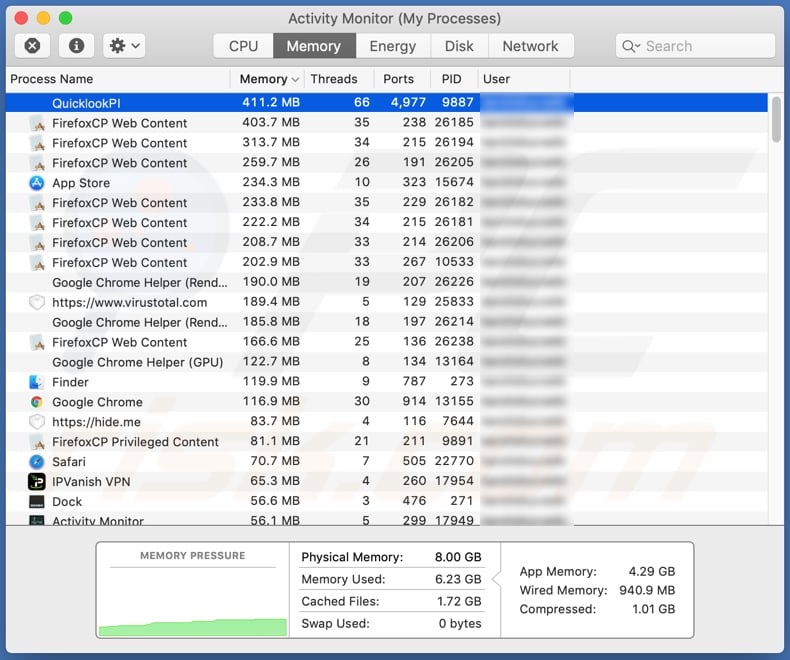
L'adware consente il posizionamento di contenuti grafici di terze parti su qualsiasi sito Web visitato ed interfacce diverse. Questo software può fornire pop-up, banner, coupon, pagine intere e altri annunci intrusivi. Riducono seriamente l'esperienza di navigazione limitando la visibilità della pagina web e la velocità di navigazione. Inoltre, questi annunci sono considerati pericolosi. Una volta cliccati, gli annunci intrusivi reindirizzano a siti non affidabili e dannosi e alcuni possono scaricare ed installare furtivamente software (ad esempio PUA).
I dirottatori del browser riassegnano la home page del browser, la nuova scheda e finestra e gli URL della home page - a falsi indirizzi di ricerca web. Quindi, con un tale software installato: ogni nuova scheda e finestra del browser aperta e query di ricerca digitata nella barra degli URL - reindirizza all'indirizzo del motore di ricerca promosso. I ricercatori web illegittimi di solito non possono generare risultati di ricerca, quindi tendono a reindirizzare a (o causare catene di reindirizzamento che terminano con) Google, Bing, Yahoo, e altri motori di ricerca autentici. I dirottatori del browser possono annullare qualsiasi modifica che gli utenti tentano di apportare ai propri browser. In alternativa, possono limitare o negare l'accesso alle impostazioni del browser. Pertanto, il ripristino di un browser dirottato è impossibile senza rimuovere il software che lo interessa.
Come accennato nell'introduzione, la maggior parte delle PUA (inclusi adware e browser hijacker) può tenere traccia dei dati. Monitorano l'attività di navigazione (URL visitati, pagine visualizzate, query ricercate, ecc.) e raccolgono informazioni sensibili da essa desunte (indirizzi IP, geolocalizzazione e dettagli di identificazione personale). I dati raccolti vengono quindi monetizzati essendo condivisi e venduti a terze parti (potenzialmente criminali informatici). In sintesi, la presenza di app indesiderate sui dispositivi può provocare infezioni del sistema, gravi problemi di privacy, perdite finanziarie e persino furti di identità. Per proteggere l'integrità del dispositivo e la privacy degli utenti, tutte le applicazioni sospette e le estensioni e plug-in del browser devono essere eliminati immediatamente dopo il rilevamento.
| Nome | Annunci di QuicklookPI |
| Tipo di minaccia | Adware, Mac malware, Mac virus |
| Sintomi | Il tuo Mac diventa più lento del normale, vedi annunci pop-up indesiderati, vieni reindirizzato a siti Web dubbi. |
| Metodi distributivi | Annunci pop-up ingannevoli, programmi di installazione di software gratuiti (raggruppamento), programmi di installazione di Flash Player falsi, download di file torrent. |
| Danni | Monitoraggio del browser Internet (potenziali problemi di privacy), visualizzazione di annunci indesiderati, reindirizzamenti a siti Web dubbi, perdita di informazioni private. |
| Rimozione dei malware (Mac) | Per eliminare possibili infezioni malware, scansiona il tuo Mac con un software antivirus legittimo. I nostri ricercatori di sicurezza consigliano di utilizzare Combo Cleaner. |
SearchForWords, UnitHandler, PublicConsoleSearch, e ValidBoost sono alcuni esempi di app di tipo adware. Spesso appaiono legittimi e offrono varie funzionalità "utili". Tuttavia, le funzionalità raramente funzionano come pubblicizzato e, nella maggior parte dei casi, non funzionano affatto. In effetti, questo è vero praticamente per tutte le PUA. L'unico obiettivo del software indesiderato è generare profitti a spese dell'utente. Pertanto, invece di mantenere qualsiasi promessa, le PUA possono eseguire campagne pubblicitarie intrusive, dirottare i browser, causare reindirizzamenti e raccogliere dati privati.
Come ha fatto QuicklookPI ad installarsi sul mio computer?
Le PUA vengono distribuite tramite configurazioni di download ed installazione di altri programmi. Questa falsa tecnica di marketing che consiste nel comprimere il software normale con aggiunte indesiderate o dannose viene definita "raggruppamento". Processi di download ed installazione affrettati (ad es. Passaggi e sezioni saltati, impostazioni "Easy e Express" utilizzate, ecc.) aumentano il rischio di consentire inavvertitamente il contenuto in bundle nel sistema. Gli annunci intrusivi vengono utilizzati anche per diffondere PUA. Una volta cliccati, gli annunci possono eseguire script per scaricare ed installare queste applicazioni senza il consenso dell'utente. Alcune PUA hanno anche pagine web di download "ufficiali".
Come evitare l'installazione di applicazioni potenzialmente indesiderate?
Si consiglia di studiare i prodotti software prima del download ed installazione. Inoltre, devono essere utilizzati solo canali di download ufficiali e verificati. Canali di download inaffidabili, ad esempio siti Web di hosting di file non ufficiali e gratuiti, reti di condivisione peer-to-peer (client Torrent, eMule, Gnutella, ecc.) ed altri downloader di terze parti - comunemente offrono contenuti dannosi e in bundle. Durante il download e l'installazione, si consiglia di leggere i termini, studiare le possibili opzioni, utilizzare le impostazioni "Personalizzate ed Avanzate" e disattivare app, strumenti, funzioni e altre aggiunte supplementari. Gli annunci intrusivi appaiono ordinari e innocui; tuttavia, reindirizzano a pagine altamente discutibili (ad es. giochi a distanza, appuntamenti per adulti, pornografia e così via). In caso di incontri con annunci e reindirizzamenti di questo tipo, il sistema deve essere controllato e tutte le applicazioni sospette e le estensioni e plug-in del browser rilevate - immediatamente rimosse da esso. Se il tuo computer è già infetto da QuicklookPI, ti consigliamo di eseguire una scansione con Combo Cleaner per eliminare automaticamente questo adware.
QuicklookPI adware nelle impostazioni di automazione:
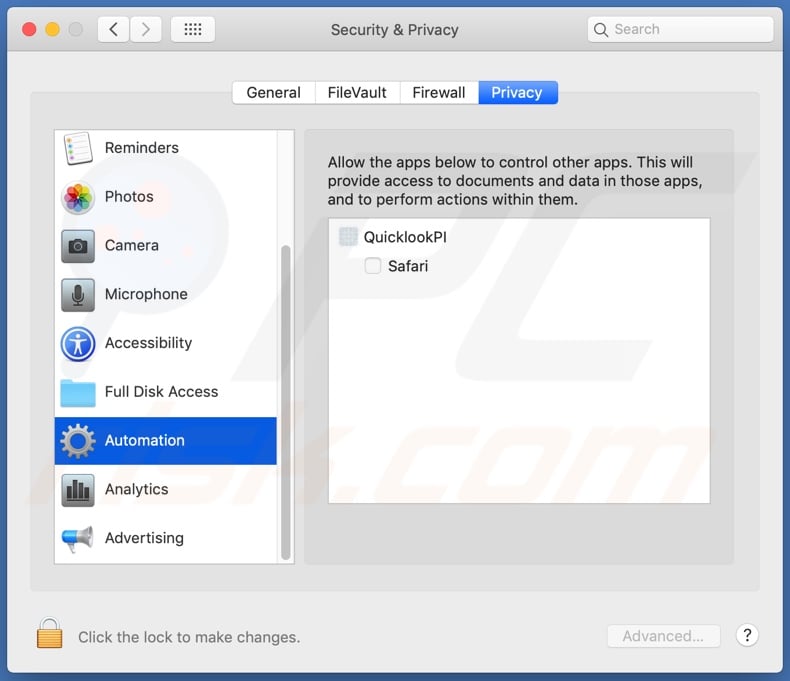
Rimozione automatica istantanea dei malware dal tuo Mac:
La rimozione manuale delle minacce potrebbe essere un processo lungo e complicato che richiede competenze informatiche avanzate. Combo Cleaner è uno strumento professionale per la rimozione automatica del malware consigliato per eliminare il malware dai Mac. Scaricalo cliccando il pulsante qui sotto:
▼ SCARICA Combo Cleaner per Mac
Lo scanner gratuito controlla se il computer è infetto. Per utilizzare tutte le funzionalità, è necessario acquistare una licenza per Combo Cleaner. Hai a disposizione 3 giorni di prova gratuita limitata. Combo Cleaner è di proprietà ed è gestito da Rcs Lt, società madre di PCRisk. Per saperne di più. Scaricando qualsiasi software elencato in questo sito, accetti le nostre Condizioni di Privacy e le Condizioni di utilizzo.
Menu:
- Cos'è QuicklookPI?
- STEP 1. Rimuover ei file e le cartelle legate a QuicklookPI da OSX.
- STEP 2. Rimuovere QuicklookPI da Safari.
- STEP 3. Rimuovere QuicklookPI adware da Google Chrome.
- STEP 4. Rimuovere QuicklookPI da Mozilla Firefox.
Video che mostra come rimuovere adware e dirottatori del browser da un computer Mac:
Come rimuovere QuicklookPI adware:
Rimuovere le applicazioni potenzialmente indesiderate relative a QuicklookPI dalla cartella "Applicazioni":

Fare clic sull'icona Finder. Nella finestra del Finder, seleziona "Applicazioni". Nella cartella delle applicazioni, cerca "MPlayerX", "NicePlayer" o altre applicazioni sospette e trascinale nel Cestino. Dopo aver rimosso le applicazioni potenzialmente indesiderate che causano annunci online, scansiona il tuo Mac alla ricerca di eventuali componenti indesiderati rimanenti.
Rimuovere i file e le cartelle legate a annunci di quicklookpi:

Cliccare l'icona del Finder, dal menu a barre, scegliere Vai, e cliccare Vai alla Cartella...
 Verificare la presenza di file generati da adware nella cartella / Library / LaunchAgents:
Verificare la presenza di file generati da adware nella cartella / Library / LaunchAgents:

Nella barra Vai alla Cartella..., digita: /Library/LaunchAgents
 Nella cartella "LaunchAgents", cercare eventuali file sospetti aggiunti di reente e spostarli nel Cestino. Esempi di file generati da adware - “installmac.AppRemoval.plist”, “myppes.download.plist”, “mykotlerino.ltvbit.plist”, “kuklorest.update.plist”, etc. Gli Adware installano comunemente diversi file con la stessa stringa.
Nella cartella "LaunchAgents", cercare eventuali file sospetti aggiunti di reente e spostarli nel Cestino. Esempi di file generati da adware - “installmac.AppRemoval.plist”, “myppes.download.plist”, “mykotlerino.ltvbit.plist”, “kuklorest.update.plist”, etc. Gli Adware installano comunemente diversi file con la stessa stringa.
 Verificare la presenza di file generati da adware nella cartella /Library/Application Support:
Verificare la presenza di file generati da adware nella cartella /Library/Application Support:

Nella barra Vai alla Cartella..., digita: /Library/Application Support
 Nella cartella “Application Support”, lcercare eventuali file sospetti aggiunti di reente e spostarli nel Cestino. Esempi di file generati da adware, “MplayerX” o “NicePlayer”,
Nella cartella “Application Support”, lcercare eventuali file sospetti aggiunti di reente e spostarli nel Cestino. Esempi di file generati da adware, “MplayerX” o “NicePlayer”,
 Verificare la presenza di file generati da adware nella cartella ~/Library/LaunchAgents:
Verificare la presenza di file generati da adware nella cartella ~/Library/LaunchAgents:

Nella barra Vai alla Cartella..., digita: ~/Library/LaunchAgents

Nella cartella "LaunchAgents", cercare eventuali file sospetti aggiunti di reente e spostarli nel Cestino. Esempi di file generati da adware- “installmac.AppRemoval.plist”, “myppes.download.plist”, “mykotlerino.ltvbit.plist”, “kuklorest.update.plist”, etc. Gli Adware installano comunemente diversi file con la stessa stringa.
 Verificare la presenza di file generati da adware nella cartella /Library/LaunchDaemons:
Verificare la presenza di file generati da adware nella cartella /Library/LaunchDaemons:
 Nella barra Vai alla Cartella..., digita: /Library/LaunchDaemons
Nella barra Vai alla Cartella..., digita: /Library/LaunchDaemons
 Nella cartella “LaunchDaemons”, cercare eventuali file sospetti aggiunti di reente e spostarli nel Cestino. Esempi di file generati da adware, “com.aoudad.net-preferences.plist”, “com.myppes.net-preferences.plist”, "com.kuklorest.net-preferences.plist”, “com.avickUpd.plist”, etc..
Nella cartella “LaunchDaemons”, cercare eventuali file sospetti aggiunti di reente e spostarli nel Cestino. Esempi di file generati da adware, “com.aoudad.net-preferences.plist”, “com.myppes.net-preferences.plist”, "com.kuklorest.net-preferences.plist”, “com.avickUpd.plist”, etc..
 Scansiona il tuo Mac con Combo Cleaner:
Scansiona il tuo Mac con Combo Cleaner:
Se hai seguito tutti i passaggi nell'ordine corretto, il Mac dovrebbe essere privo di infezioni. Per essere sicuro che il tuo sistema non sia infetto, esegui una scansione con Combo Cleaner Antivirus. Scaricalo QUI. Dopo aver scaricato il file fare doppio clic sul programma di installazione combocleaner.dmg, nella finestra aperta trascinare e rilasciare l'icona Combo Cleaner in cima all'icona Applicazioni. Ora apri il launchpad e fai clic sull'icona Combo Cleaner. Attendere fino a quando Combo Cleaner aggiorna il suo database delle definizioni dei virus e fare clic sul pulsante "Avvia scansione combinata".

Combo Cleaner eseguirà la scansione del tuo Mac alla ricerca di infezioni da malware. Se la scansione antivirus mostra "nessuna minaccia trovata", significa che è possibile continuare con la guida alla rimozione, altrimenti si consiglia di rimuovere eventuali infezioni trovate prima di continuare.

Dopo aver rimosso i file e le cartelle generati dal adware, continuare a rimuovere le estensioni canaglia dal vostro browser Internet.
Annunci di QuicklookPI rimozione da homepage e motore di ricerca degli Internet browsers:
 Rimuovere le estensioni malevole da Safari:
Rimuovere le estensioni malevole da Safari:
Rimuovere le estensioni di annunci di quicklookpi da Safari:

Aprire Safari, Dalla barra del menu, selezionare "Safari" e clicare su "Preferenze...".

Nella finestra delle preferenze, selezionare "Estensioni" e cercare eventuali estensioni sospette recentemente installate. Quando le trovate, fare clic sul pulsante "Disinstalla". Si noti che è possibile disinstallare in modo sicuro tutte le estensioni dal browser Safari - nessuna è fondamentale per il normale funzionamento del browser.
- Se si continuano ad avere problemi come reindirizzamenti e pubblicità indesiderate - Reset Safari.
 Rimuovere le estensioni malevole da Mozilla Firefox:
Rimuovere le estensioni malevole da Mozilla Firefox:
Rimuovere i componenti aggiuntivi legati a annunci di quicklookpi da Mozilla Firefox:

Aprire il browser Mozilla Firefox. In alto a destra dello schermo, fare clic sul pulsante (tre linee orizzontali) "Apri Menu". Dal menu aperto, scegliere "componenti aggiuntivi".

Scegliere la scheda "Estensioni" e cercare eventuali componenti aggiuntivi sospetti di recente installati. Quando vengono trovati, fare clic sul pulsante "Rimuovi" che si trova accanto. Si noti che è possibile disinstallare in modo sicuro tutte le estensioni dal browser Mozilla Firefox - nessuna è cruciale per il normale funzionamento del browser.
- Se si continuano ad avere problemi come reindirizzamenti e pubblicità indesiderate - Reset Mozilla Firefox.
 Rimuovere estensioni pericolose da Google Chrome:
Rimuovere estensioni pericolose da Google Chrome:
Rimuovere le estensioni di annunci di quicklookpi da Google Chrome:

Aprire Google Chrome e fare clic sul pulsante (tre linee orizzontali) "Menu Chrome" che si trova nell'angolo in alto a destra della finestra del browser. Dal menu a discesa, scegliere "Altri strumenti" e selezionare "Estensioni".

Nella finestra "Estensioni", cercare eventuali componenti aggiuntivi sospetti di recente installati. Quando li trovate, fate clic sul pulsante "Cestino" accanto. Si noti che è possibile disinstallare in modo sicuro tutte le estensioni dal browser Google Chrome - non ce ne sono di fondamentali per il normale funzionamento del browser.
- Se si continuano ad avere problemi come reindirizzamenti e pubblicità indesiderate - Reset Google Chrome.
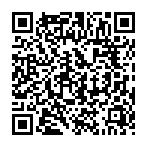
▼ Mostra Discussione